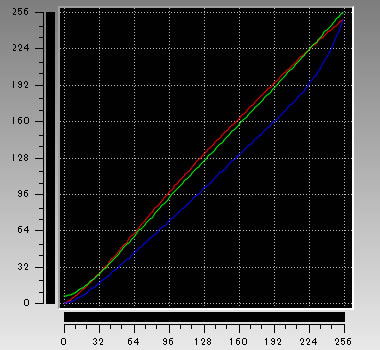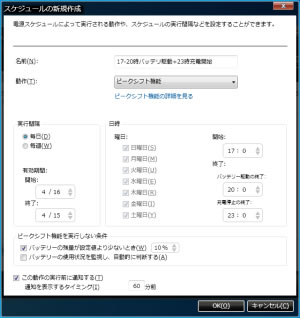※当サイトはアフィリエイトプログラムによる収益を得ています。
レノボ ThinkPad T520の評価レビュー

高色域の1920x1080(フルHD)液晶
ThinkPad T520は、色域(※)を95%カバーした解像度1920x1080(フルHD)の非光沢液晶を搭載可能な15.6型ノートパソコンです。
※ 何の色域かは明記されていませんが、海外サイトの情報を見るとおそらくNTSCの色域です。
1920x1080だけでなく、1600x900の液晶パネルを選択することもできます。1920x1080は文字が小さくなり人を選ぶので、多くの人には1600x900のほうが適した解像度でしょう。
液晶だけでなく、従来から定評のあるキーボードおよび、トラックポイントの操作性は抜群です。静音性にも優れ、作業メインの方に最適なPCです。
では、ThinkPad T520のメリット・デメリットについてレビューします。
目次
| 1 ThinkPad T520 の基本スペック | 2 ここがすごい - 高色域・高解像度の液晶を選択可能 |
| 3 ここがすごい - ピークシフト | 4 ここがすごい - 高い堅牢性 |
| 5 総合ベンチマーク | 6 SPECviewperf 11のベンチマーク |
| 7 ゲームのベンチマーク | 8 動画のエンコード時間のチェック |
| 9 キーボードおよびタッチパッドのチェック | 10 バッテリ駆動時間のチェック |
| 11 外部バッテリ装着時の駆動時間のチェック | 12 サウンドのチェック |
| 13 lenovo enhanced experience 2.0のチェック | 14 静音性のチェック |
| 15 パーツの温度のチェック | 16 表面温度のチェック |
| 17 消費電力のチェック | 18 外観をチェック |
| 19 パーツの選び方 | 20 まとめ |
ThinkPad T520 の基本スペック
本機の基本スペックをチェックします。※2011年4月24日現在の情報です。BTOパソコンという特性上、時期が経つと選択できるパーツは異なります。
CPU 第2世代インテルCPUのCore i3からCore i7までを選択可能です。最大でのCore i7-2620Mを搭載可能です。本機は、Core i7-2620Mです。 |
グラフィックカード インテルHDグラフィックス3000または、NVIDIA NVS 4200Mを選択可能です。本機はNVIDIA NVS 4200Mを搭載しています。Optimusテクノロジー対応です。 |
液晶ディスプレイ 15.6型の非光沢液晶です。解像度は1366x768、1600x900、1920x1080から選べます。本機は1920x1080です。本機のパネルはAUO製B156HW01 V4でした。 |
メモリ PC3-10600のメモリを搭載可能です。本機は4GBです。中身は、サムスン製M471B5773CHS-CH9でした。 |
ハードディスク 5400rpmまたは7200rpmを搭載可能です。本機は7200rpmの500GBです。中身は日立製HTS725050A9A364でした。 |
SSD 128GBまたは160GBのSSDを搭載可能です。HDDとの両搭載はできません。本機は非搭載です。 |
光学ドライブ DVDスーパーマルチを搭載しています。それ以外の光学ドライブは選択できません。 |
バッテリ駆動時間 標準6セルバッテリの場合、メーカーカタログ値で6.6時間です。実測では3時間51分でした。 |
ここがすごい - 高色域・高解像度の液晶を選択可能
ThinkPad T520の特徴は、色域を95%カバーした1920x1080の液晶パネルを選択できることです。ギラツキも非常に少なく非光沢であるため眼に優しいです。
尚、ThinkPad W520はこれと同じ液晶パネルを使い、さらにキャリブレーション機能も搭載可能ですが、価格が高いです。
ThinkPad T520は、1920x1080の他に、1600x900と1366x768の液晶パネルも選ぶことが可能です。
液晶の品質チェック
色域が広く、ギラつきが少ない液晶パネルです。

1920x1080の画面(正面)。色域が広く、高彩度な領域も再現可能。ギラツキも感じられません。
デジカメで撮影している上に、ご覧になっている液晶によって見え方はかなり違うので参考程度にしてください。

視野角は普通。明記はされていませんが、おそらくTNパネルです。
カラーマネージメントツールによるガンマ補正曲線を確認すると、青色がやや低めに補正されているため、寒色系の画面になっています。 ※同じパネルでも調整具合はやや異なります。
色域はかなり広いです。sRGBはかなりの範囲をカバーしています。


画素の拡大図です。ギラつきはほとんど感じません。

解像度1920x1080のメリット
1920x1080の液晶パネルの1つ目のメリットは作業領域が広くなる点です。ThinkPad T520で選択できる3つの解像度は、下図のように見え方が違います。高解像度ほど作業領域が広くなり、1920x1080は2画面を横に並べて閲覧する余裕もあります。

T520で選択できる解像度によるWebサイト(当ページ)の見え方の違い
2つ目のメリットは色域(表現可能な色の範囲)が広い点です。ThinkPad T520で選択可能な1920x1080の液晶パネルは、(たぶんNTSCの)色域を95%カバーしているのに対し、他の解像度の液晶はこれほど高色域ではありません。
3つめのメリットはギラツキの少なさです。1920x1080の液晶パネルはほとんどギラツキを感じませんが、他の解像度の液晶はギラツキをやや感じます。
解像度1920x1080のデメリット
しかし、1920x1080の液晶パネルにもデメリットはあります。まず15.6型というサイズの液晶では文字が小さく感じる人もいると思います。下図に、各解像度での文字の大きさを比べてみました。ご覧のように、1600x900や1366x768での文字なら普通に読めますが、1920x1080になると結構小さくなるのがわかると思います(ただし、下図のように文字はぼやけていません)。
※ご覧のPCが15.6型(1366x768)なら、文字は実物とほぼ同じサイズで表示されますが、それ以外だと実際の文字の大きさは異なるのでご注意ください。

解像度の違いによる文字の大きさの比較。
ご覧の液晶ディスプレイによって文字の大きさは異なって見えます。相対的な違いのみ参考にしてください。
また、上の図は文字を画像として縮小しているためぼやけて見えますが、実際にはぼやけません。
尚、購入時のデフォルト設定では、画面上の文字や図が、OSの設定で125%に拡大されています。この設定のまま使えば文字が大きくなり見やすいのですが、文字だけでなく画像も拡大され、Webページなどの画像がぼやけて見えてしまいます。
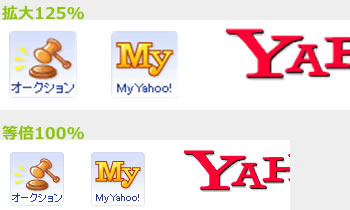
1920x1080の液晶の場合、購入時の状態では文字が125%に拡大されています。
Yahooのページの場合、例えば「オークション」や、「MyYahoo!」といった画像がぼやけてしまいます。
このような画像のぼやけをなくすためには、下図を参考に文字サイズを100%に変えたほうがいいと思います。このほうが1920x1080の解像度の利点を生かせます。

文字を通常の大きさへ変更するには、「コントロールパネル」>「デスクトップのカスタマイズ」
>「テキストやその他の項目の大きさの変更」をクリックし、文字の大きさを「小 - 100%」にします。
また、1920x1080で使われる液晶パネルは色域が広いため、普段色域の狭い一般的な液晶を使っている人は、Webページなどを閲覧したときに色が鮮やかすぎると感じる人もいると思います。また多くのWebページ制作者は、色域の狭い一般的な液晶ディスプレイでページを作成しているため、高色域液晶で閲覧すると制作者が意図しない見づらい色になってしまい、見づらく感じてしまうのもあります。
慣れれば問題ない人もいますが、もし色が鮮やか過ぎて疲れると感じる人は、下図の手順で彩度を下げると良いと思います。
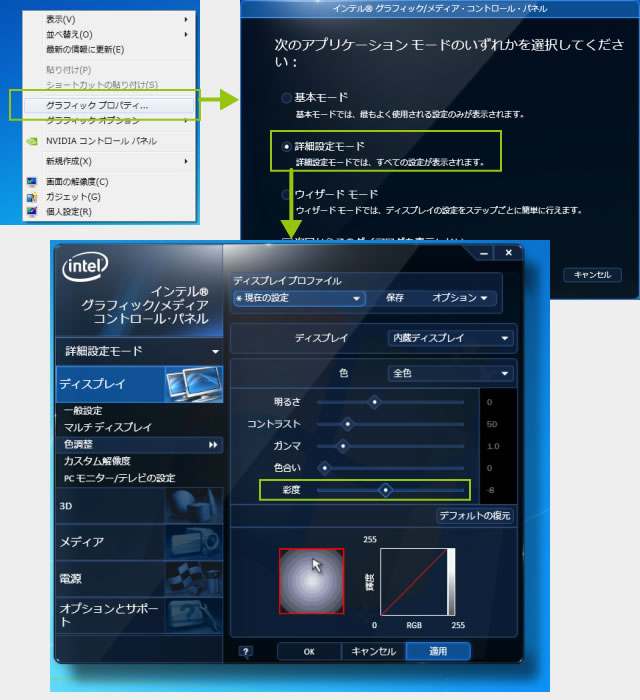
Web閲覧時など色が鮮やか過ぎると感じる場合、上記の設定で彩度を下げると良いです。
個人的には「-8」くらいがいいと思います。
以上のようにThinkPad T520は、高色域・高解像度(1920x1080)の液晶を選択できる点が特徴ですが、人によっては「文字が小さ過ぎる」、「鮮やかすぎて目が疲れやすい」と感じる方もいます。ご年配になり、小さい文字が見えづらくなった人や、元々目が悪い人にはおすすめできません。しかし、ノートで作業域を広く使いたい人には、貴重な液晶パネルですのでおすすめです。
個人的な感想としては、最初は文字が小さく鮮やか過ぎると感じましたが、慣れてくるとそれほど気にならなくはなります。幸い非光沢液晶でギラツキも少ないため、これらの影響による目の疲れは少ないです。ただし、普段23型フルHD液晶ディスプレイで作業をしているので、これと比較すると長時間作業はやはり疲れやすいです。無難に選ぶなら1600x900の液晶パネルが良いかも知れません。
ここがすごい - ピークシフト
東日本大震災による福島原発事故の影響で、電力が不足する中、節電が呼び掛けられています。
ただ、節電といっても今回の場合は、1日中節電を求められているわけではなく、夕方などの電力消費が激しい時間帯の節電が求められています。
レノボの最新のパソコンは、ピークシフトという機能を備えており、これにより、全国的に電力消費の激しい時間帯は、ACアダプターから電力を供給せずバッテリ駆動し、夜中などの電力消費の少ない時間に充電するといったことが可能です。
手動で電源を抜いたり入れたりすれば、同様のことができますが、ピークシフトは、ACアダプターをつないだままバッテリ駆動させたり、充電したりを自動で行うことが可能です。
設定方法は、別途ページを作成しましたので、「ピークシフトの設定方法」をご覧ください。
ここがすごい - 高い堅牢性

試しに踏んでみたが故障なし
今更、言うほどでもありませんが、ThinkPadは非常に高い堅牢性を備えています。誤って落としたり、押されたり、水をこぼしたりしても、他社PCよりも壊れにくくなっています。NASAの公認パソコンとなっており、世界で唯一、劣悪な環境のスペースシャトル等で使われているPCです。
簡単なテストですが、試しに踏んでみました。私の体重は70kg以上ありますが、特に故障することはありませんでした。15.6型と大きな画面なので液晶部分が心配でしたが問題ありませんでした。